Win10文件夹怎么设置单击打开?Win10文件夹设置单击打开的方法
大家知道Win10文件夹怎么设置单击打开吗?下文小编就带来了Win10文件夹设置单击打开的方法,希望对大家能够有所帮助,一起跟着小编来学习一下吧!
Win10文件夹怎么设置单击打开?Win10文件夹设置单击打开的方法
1、进入文件资源管理器,点击左上角的"文件"选项,如图所示。
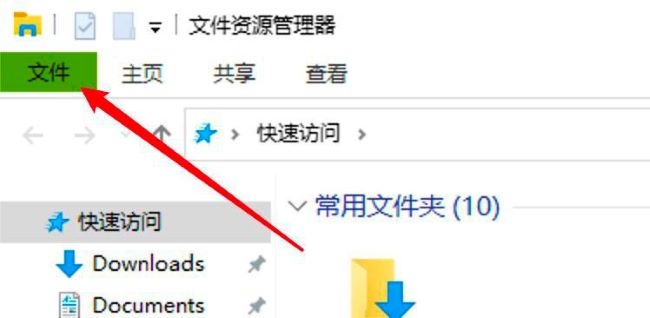
2、点击下拉列表中的"更改文件夹和搜索选项",如图所示。
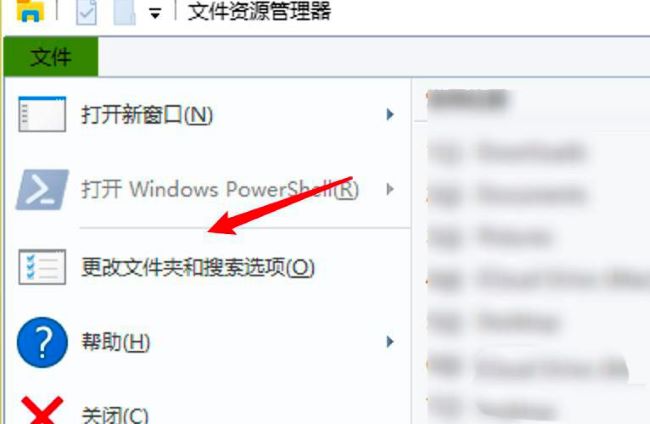
3、在打开的窗口中,点击上方的"常规"选项,如图所示。
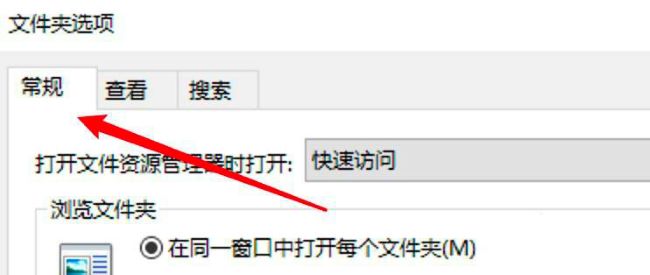
4、然后找到其中的"通过单击打开项目",将其勾选上。
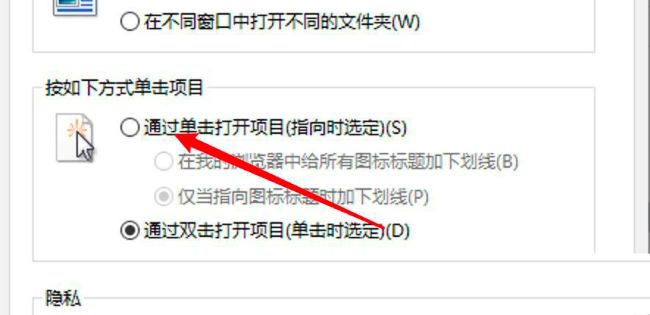
5、最后点击确定进行保存即可,如图所示。
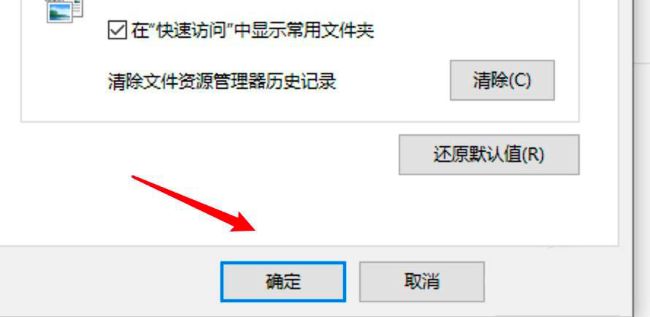










 苏公网安备32032202000432
苏公网安备32032202000432